苹果官网上有许多视频或广告,这些广告制作精美,让许多用户们都很喜欢,那么该如何下载这些精美的广告呢?一定有很多用户想要知道吧,现在就让小编来教你解决的方法吧。
解决方法:
1.首先打开 Safari,前往 Safari 的偏好设置-高级-勾选在菜单栏中显示“开发”菜单。
2.打开视频页面,点击开发中的“显示页面资源”,然后右键点击视频选择检查元素。
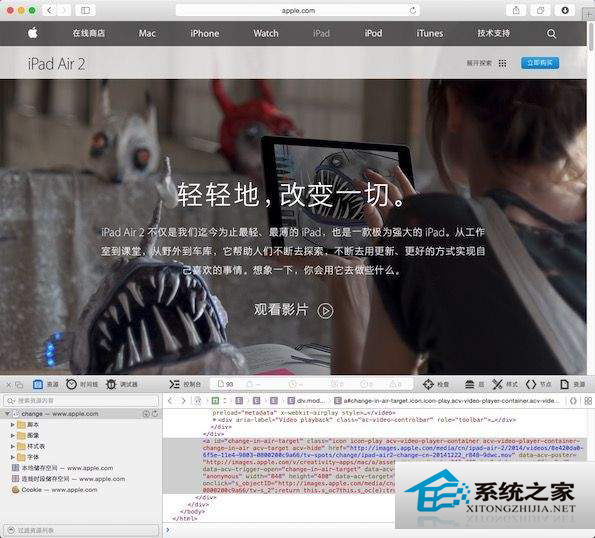
Mac设置共享扫描仪的步骤
在工作时,我们有时需要和其他人一起共用一款机器,比如打印机、扫描仪等,那么在MAC中该如何共享这些机器呢?今天小编就教大家如何在MAC中共享扫描仪的方法。 第一:如何在网络上共享通过 USB 连接的扫描仪 1、从Apple菜单中选取系统偏好设置。 2、从显示菜
3.找到视频的地址。
4.打开 QuickTime,点击文件-打开位置,将上面找到的地址复制到这里。
5.然后视频就会在 QuickTime 中打开,等待灰色的进度条缓冲完毕。
6.点击文件-存储,等待视频导出即可。
这就是MAC用户下载精美的苹果广告的方法了,喜欢苹果广告的用户们,快用这种方法将自己喜欢的苹果广告下载下来吧。
Mac怎么上传和下载文件?Mac上传和下载文件的方法
我们在上网的时候,除了聊天、看电影等之外,上传和下载东西也是我们经常会用到的操作之一,那么,在MAC中我们怎么才能上传和下载文件呢?今天小编就教大家如何使用MAC上传和下载文件的方法。 具体的方法: 下载工具:igetter: 使用iGetter可以管理和加速下



![[苹果mp4]新品发布,颠覆音乐世界!](http://img.01xitong.com/c439dac4-1cd0-4cce-be01-3d3805ce26bf.jpg)
